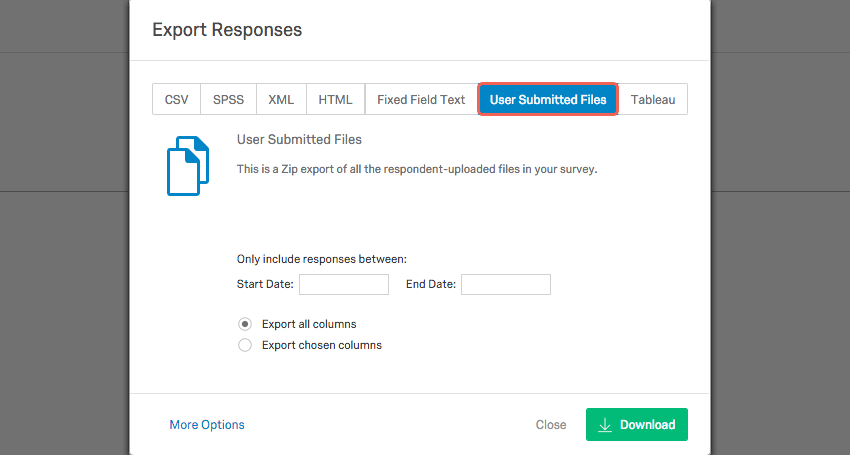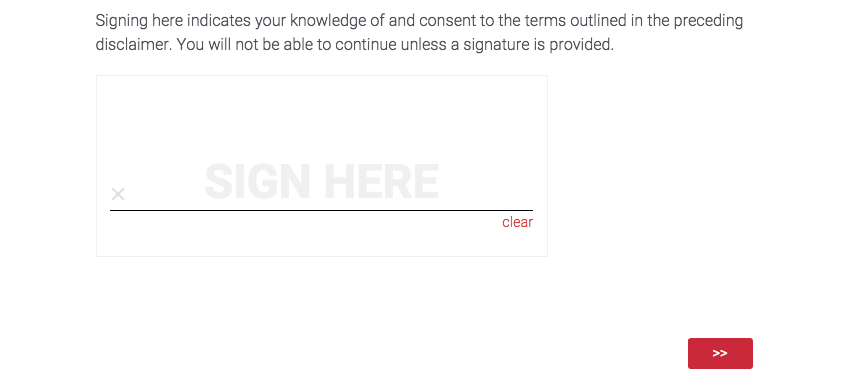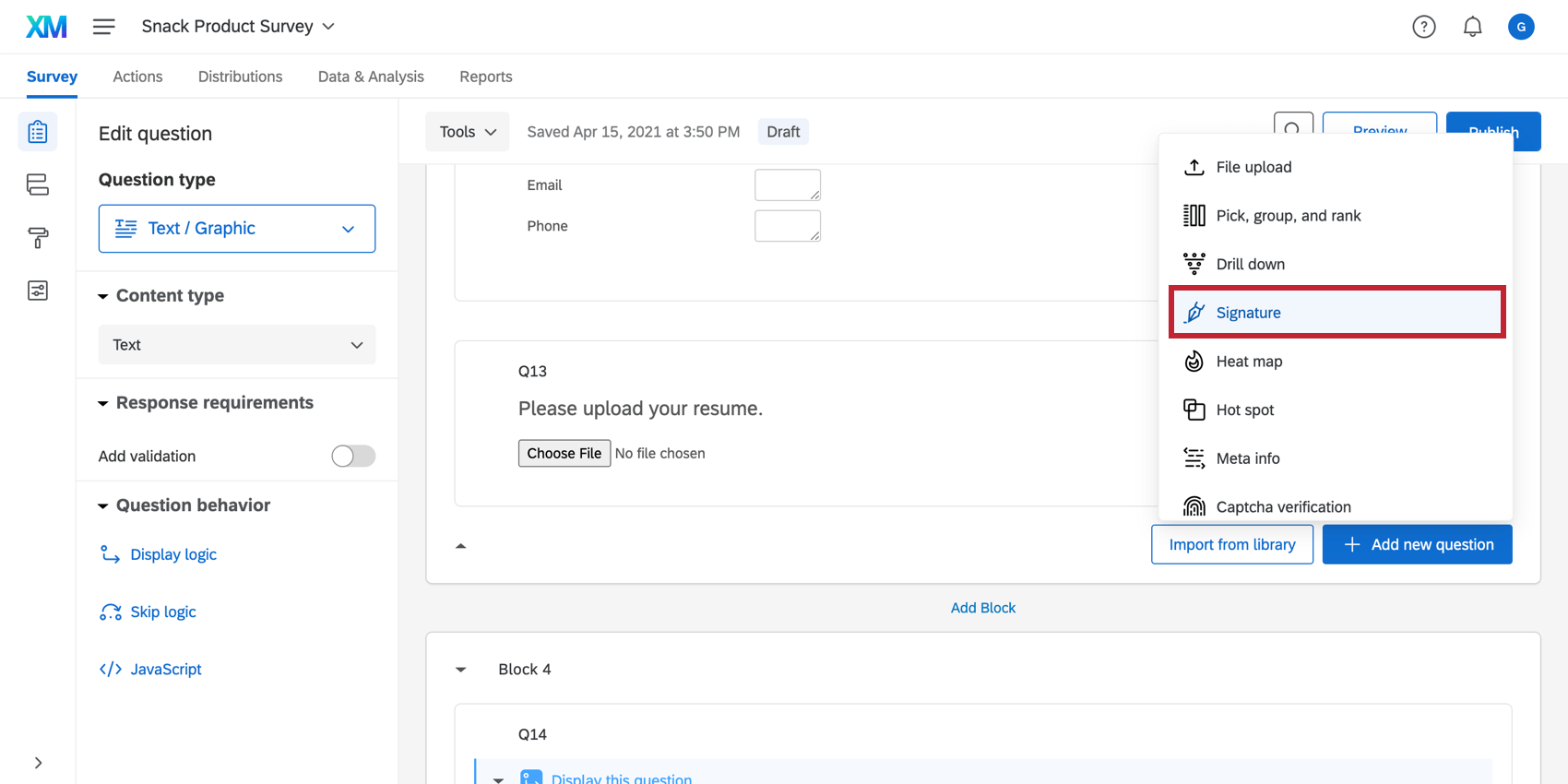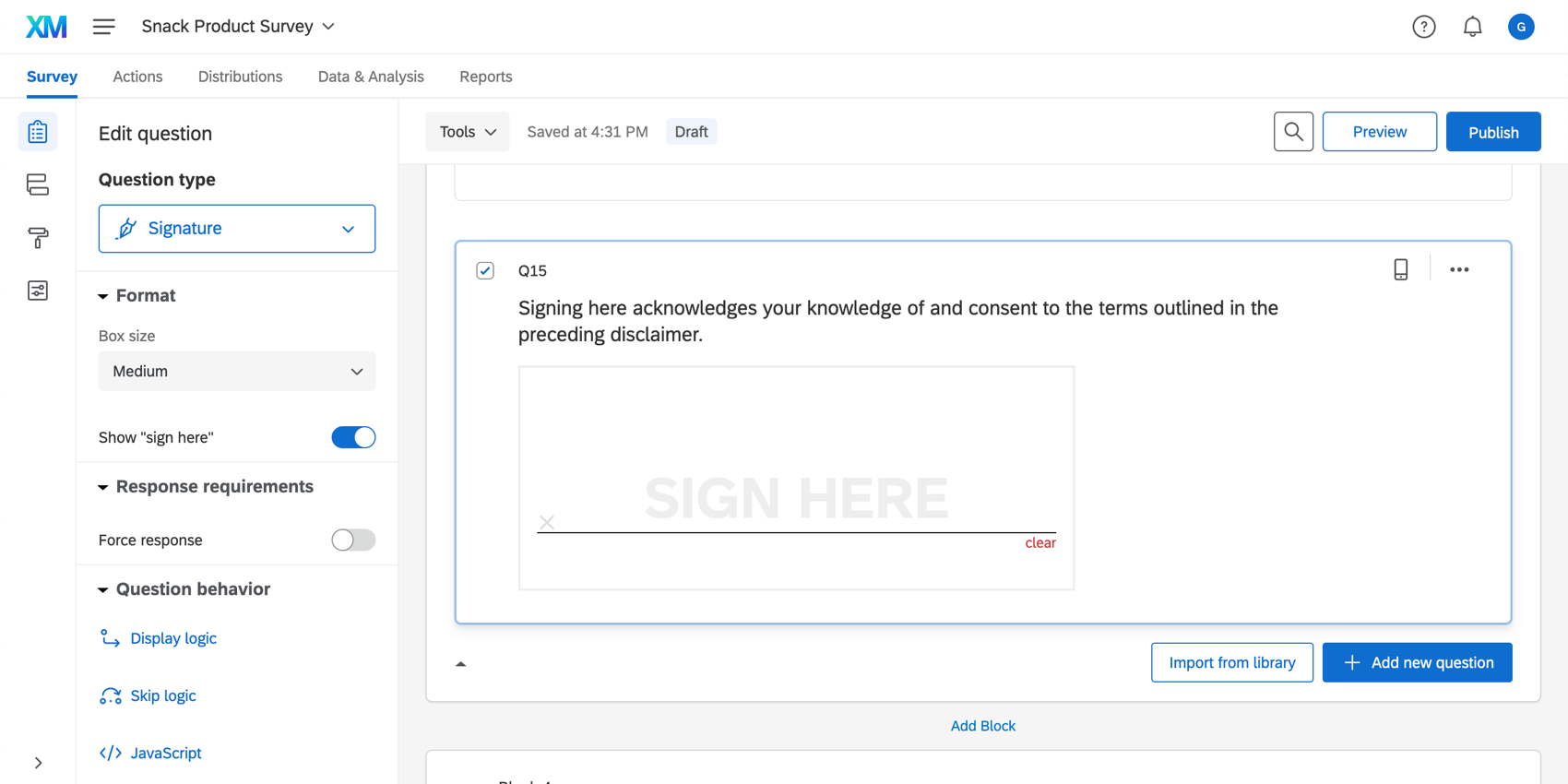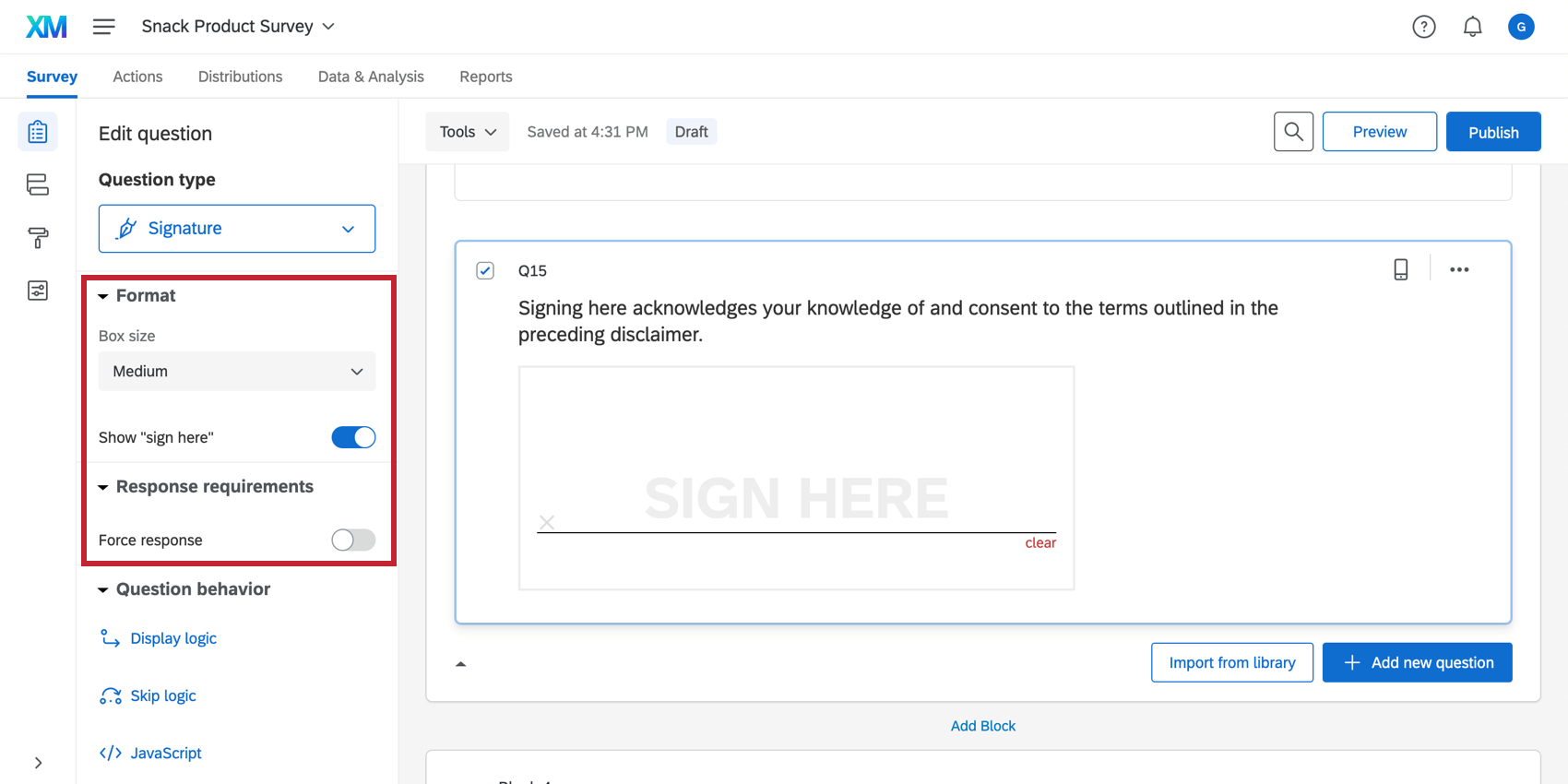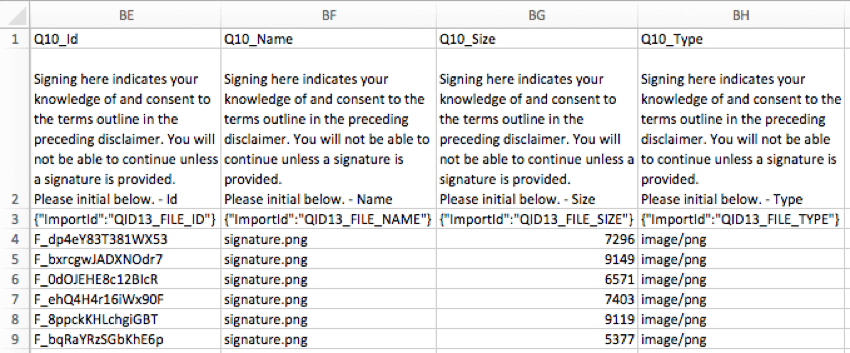Signature
À propos des questions Signature
Le type de question avec signature offre aux participants de l’enquête une zone de saisie dans laquelle ils peuvent apposer leur signature. Sur un ordinateur de bureau, ils peuvent utiliser leur souris et sur un appareil mobile, ils peuvent utiliser leur doigt.
Configuration d’une question de signature
Options de la question de signature
Le type de question de signature a des options de personnalisation limitées. Ces options se trouvent dans le volet de modification de la question à droite d’une question de signature sélectionnée.
- Taille de la boîte : augmentez ou diminuez la taille du cadre de signature.
- Afficher « Signer ici » : vous pouvez activer ou désactiver le texte « Signer ici » à l’aide de cette zone de texte.
- : Utilisez ce paramètre pour forcer les répondants à répondre à la question afin d’afficher le reste de l’enquête.
Analyse des données
Une fois vos réponses collectées, Qualtrics propose différentes méthodes pour créer des rapports à la fois sur la plateforme et en dehors de celle-ci. À partir de la Rapports vous pouvez afficher les données agrégées avec des rapports prédéfinis et créer les vôtres. À partir de l’onglet &Analyse des données , vous pouvez afficher et traiter individuellement les réponses à votre enquête.
Visualisations
Le tableau paginé est le seul type de visualisation pour les questions de signature. Pour en savoir plus sur cette visualisation, consultez le Tableau de questions d’assistance technique.
Données de signature téléchargées
Dans le jeu de données exporté, 4 colonnes sont incluses : l’ID, le nom, la taille et le type de fichier.
Téléchargement de fichier compressé (ZIP)
Plutôt que de télécharger vos fichiers téléchargés sous forme de feuille de calcul, vous pouvez télécharger un fichier ZIP contenant tous les fichiers téléchargés par vos répondants. Lors de l’exportation de vos données dans les réponses, il vous suffit de sélectionner le format Fichiers soumis par l’utilisateur.